Как сделать снимок экрана на ноутбуке HP на Windows 11/10/8/7 с помощью простых шагов
Есть много подобных вопросов, таких как «Как мне сделать снимок экрана на моем ноутбуке HP?», «Есть ли способ сделать снимок экрана на ноутбуке HP без кнопки Print Screen?» и более. Кажется, легко сделать снимок экрана на ноутбуке HP. Тем не менее, многие люди все еще сбиты с толку из-за неправильной работы и неработающей функции скриншота.
Показать тебе как сделать скриншот на ноутбуке HP Windows 7, Windows 8, Windows 10 и Windows 11, эта статья предлагает подробные шаги. Таким образом, вы можете легко следовать и делать, как показано на скриншоте HP, как профессионал.
СОДЕРЖАНИЕ СТРАНИЦЫ:
- Часть 1: Как сделать снимок экрана на HP с помощью кнопки Print Screen и ее комбинаций клавиш
- Часть 2: Как сделать снимок экрана на ноутбуке HP без кнопки Print Screen [Самое популярное]
- Дополнительные советы: как легко записать экран HP
- Часть 3: Как сделать снимок экрана на ноутбуке HP с помощью ножниц
- Часть 4: Как сделать снимок экрана на HP с помощью Game Bar
Часть 1: Как сделать снимок экрана на HP с помощью кнопки Print Screen и ее комбинаций клавиш
На самом деле, все компьютеры Windows имеют встроенную функцию скриншота. Хотя вы не можете получить много инструментов редактирования и расширенных функций из функции скриншота HP по умолчанию, вы все равно можете сделать снимок экрана на ноутбуке HP бесплатно здесь. Например, вы можете сделать снимок экрана на рабочем столе HP с помощью комбинаций клавиш. Комбинации клавиш окажут большую помощь, если вы не хотите тратить много времени на щелчки и перемещение мыши по разным окнам. Вот что вам нужно сделать, чтобы сделать снимок экрана на рабочем столе HP с помощью комбинаций клавиш.
Шаг 1. Используйте комбинации клавиш для создания снимков экрана на рабочем столе HP
• Нажмите прт ск: Сделайте снимок экрана на ноутбуке HP с полным экраном. Снимок экрана будет скопирован в буфер обмена.
• Нажмите другой и прт сc клавиши вместе: Скриншот на ноутбуке HP Windows 7 и более определенного окна, которое активно. Вам нужно вставить его в Paint или другие фоторедакторы.
• Нажмите Windows и прт ск клавиши одновременно: сделать снимок экрана на HP Pavilion x360 и других версиях. Изображение снимка экрана будет сохранено в Картинки папку автоматически.
Этот способ также работает, когда вы хотите сделать снимок экрана на Toshiba, Asus, Lenovo и др.

Советы:
Почему мой ноутбук HP не делает снимок экрана?
Экран Windows потемнеет, когда вы выберете нужную область для скриншотов обычным способом. Если вам не удалось сделать снимок экрана на ноутбуке HP, вы можете отпустить и нажать комбинации клавиш для другой попытки или просто переключиться на другие инструменты для получения помощи.
Шаг 2. Экспорт скриншота HP в Paint
Открыто Microsoft Paint от твоего Начните menu. Вы можете использовать строку поиска, чтобы быстро найти этот редактор фотографий по умолчанию.
На новом чистом холсте вы можете нажать Ctrl + V вместе, чтобы вставить скриншот. Затем выберите Сохранить как из раскрывающегося списка Файл меню вверху.
Конечно, вы также можете открыть другие программы, чтобы сохранить снимок экрана HP.

Советы:
Куда делся мой снимок экрана на моем ноутбуке HP?
Вы можете проверить файл по ссылке Папка > Картина найти Скриншот. Это место по умолчанию для сохранения снимков экрана.
Часть 2: Как сделать снимок экрана на ноутбуке HP без кнопки Print Screen [Самое популярное]
Хотите сделать снимок экрана на ноутбуке HP без Print Screen? Хотите сделать снимок экрана, отредактировать его и поделиться им одновременно на HP без второй программы?
Что ж, Apeaksoft Screen Recorder это именно то универсальное программное обеспечение для захвата экрана, которое вы ищете. Оснащенные мощными функциями редактирования, вы можете легко делать снимки экрана на своем компьютере и планшете HP как профессионал.
И этот экранный рекордер упростил все функции до простого и удобного интерфейса. Таким образом, не имеет значения, если у вас раньше не было опыта записи и снятия скриншотов.
Лучший рекордер экрана для HP
- Профессиональные инструменты для создания высококачественных снимков экрана на ноутбуке HP.
- Скриншот HP во время записи видео со свободной области.
- Сделай скриншот на Mac и Windows.
- Пометьте свой скриншот с помощью текстового поля, стрелки, выделения, курсора, водяного знака и многого другого.
- Делайте снимки экрана на устройствах HP, Lenovo, Toshiba и других устройствах.

Чтобы сделать снимок экрана вашего ноутбука или настольного компьютера HP, выполните следующие простые действия:
Шаг 1. Запустить Screen Recorder
Бесплатно скачать и установить Apeaksoft Screen Recorder на вашем ноутбуке HP. Вы можете нажать кнопку скриншота (шаблон камеры) в правом верхнем углу инструмента. Вы также можете нажать кнопку раскрывающегося кнопку, чтобы Окно прокрутки.

Шаг 2. Выберите область
Выберите нужную область, нажав и перетащив мышь. Если вы хотите иметь прокручиваемый скриншот на HP, после нажатия Окно прокрутки, вы можете нажать Space на клавиатуре или щелкните левой кнопкой мыши, чтобы начать, и нажмите кнопку ESC клавиша остановки.
Шаг 3. Скриншот HP с аннотациями
Теперь вы можете рисовать и комментировать скриншот на HP с помощью линий, стрелок, инструментов шага и других инструментов рисования с легкостью. Формат вывода скриншота по умолчанию — PNG. Вы можете перейти к Результат раздел для изменения настроек вывода скриншота, если необходимо. Позже, нажмите кнопку Поделиться or Сохранено кнопка для экспорта изображения снимка экрана.

Дополнительные советы: как легко записать экран HP
Хотите записать экран вашего компьютера HP? Apeaksoft Screen Recorder также работает! С его помощью вы можете записать любую область вашего компьютера HP со звуком высочайшего качества! Выполните следующие шаги, чтобы ощутить поток в один клик:
Шаг 1. Запустить Screen Recorder
Бесплатно скачайте и установите Apeaksoft Screen Recorder на свой ноутбук HP. Вы можете выбрать Видеомагнитофон чтобы войти в окно захвата экрана.

Шаг 2. Настройте область захвата экрана и источник звука
Используйте мышь, чтобы нарисовать область экрана, которую вы хотите записать. Кроме того, вы можете нажать стрелку вниз рядом, чтобы получить больше опций, таких как Полный экран, Окно блокировки, Следуй за мышью и т.д.
Позже активируйте опцию включения-выключения On состояние перед Звуковая система и Микрофон если необходимо.

Шаг 3. Настройте параметры записи экрана (необязательно)
Нажмите Дополнительные настройки в правом верхнем углу. Вы можете получить всплывающее окно с именем Настройки. В это время вы можете задать настройки горячих клавиш, форматы вывода и другие настройки по умолчанию. Затем выберите OK в правом нижнем углу, чтобы сохранить изменения и выйти из окна.

Шаг 4. Скриншот на HP во время записи видео
Нажмите красный REC кнопку, чтобы начать запись на ноутбуке HP после обратного отсчета. Ну, вы можете делать скриншоты на ноутбуках HP stream и других компьютерах без ограничений.
Просто рисуйте мышкой и применяйте фотоэффект с легкостью. Более того, есть также пауза кнопку вы можете получить.

Шаг 5. Экспортируйте видео и скриншот
После этого проверьте проект с помощью окна предварительного просмотра. Если все прошло хорошо, нажмите Сохранено чтобы двигаться дальше. Затем выберите Следующая в окне настроек пути. Наконец, вы можете получить выходной файл в левой панели. Поделитесь им на YouTube, Facebook и других сайтах одним щелчком мыши, если хотите.

Часть 3: Как сделать снимок экрана на ноутбуке HP с помощью ножниц
Вы также можете научиться использовать Ножницы встроенный Windows Vista и более поздние версии для создания снимка экрана на ноутбуке HP с Windows 11, 10, 8 и 7. Прочитайте и посмотрите, как сделать снимок экрана на ноутбуке HP с Windows 11/10/8/7 с помощью виджета Snipping Tool:
Шаг 1. Перейдите к инструменту «Ножницы»
Откройте приложение Начните меню. Войти Ножницы на пустом месте на рабочем столе. Нажмите клавишу Enter на клавиатуре. Позже вы сможете получить приложение Snipping для рабочего стола.
Шаг 2. Скриншот на ноутбуке HP
Выберите Новое опция на панели инструментов. Теперь вы можете свободно рисовать на рабочем столе HP с помощью мыши. Более того, вы можете получить Snip свободной формы, Прямоугольный нож, Window Snip и Полный экран Snip из режим .
Вы также можете нажать кнопку Windows логотип + Shift + S нажмите клавиши вместе и на нужную область, чтобы сделать снимок экрана на вашем ноутбуке HP.
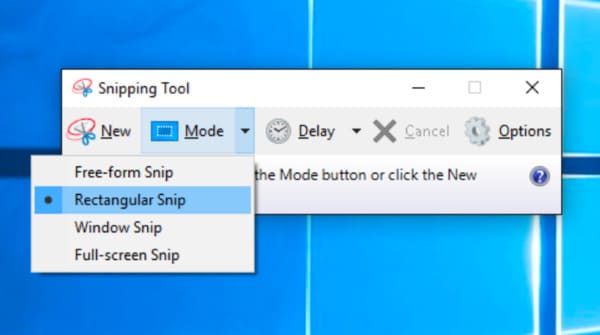
Советы: Поскольку инструмент Snipping открыт для пользователей Windows, вы все равно можете получить Ножницы для Mac с альтернативными методами.
Часть 4: Как сделать снимок экрана на HP с помощью Game Bar
Game Bar — это еще один инструмент Windows, который позволяет делать снимки экрана на ноутбуке HP, что особенно полезно для игроков. Вот как сделать снимок экрана на HP с помощью Game Bar в Windows:
Шаг 1. Нажмите одновременно Windows + G, чтобы открыть Game Bar. Если вы его не видите, проверьте, включен ли он: Настройки > Игры > Game Bar > Включить.
Шаг 2. Выберите экран, который вы хотите вырезать, а затем нажмите кнопку камеры, чтобы сделать снимок экрана вашего компьютера HP.
Шаг 3. Чтобы получить доступ к снимку экрана, вы можете нажать Мой компьютер/Этот компьютер и найдите Видео папка. Дважды щелкните захват папку, и вы увидите файл.
Заключение
В этом посте представлены три способа скриншот на ноутбуке HP с подробными шагами. Если вы найдете это полезным, поделитесь им с друзьями и коллегами и оставьте любые комментарии ниже с дальнейшими сомнениями.
Статьи по теме
В этом руководстве подробно рассказывается, как сделать снимок экрана с Карт Google. Таким образом, пользователи Windows/Mac/телефонов могут делать снимки экрана Google Maps, чтобы легко сохранять, делиться и редактировать.
Вы можете узнать, как записывать вызов Facetime со звуком на iOS, Mac и Windows. Более того, в этой статье также показано, как сделать снимок экрана Facetime.
Прочтите и получите инструкции по созданию скриншота на Alcatel One Touch. Кроме того, вы можете получить другие 7 приложений для захвата экрана Alcatel с мощными функциями редактирования.
Если Image Capture не работает и вы не можете перенести фотографии с iPhone на Mac. Вам повезло, ведь здесь предлагаются проверенные решения.

